Expliciete Azure Firewall-proxy (preview)
Belangrijk
Expliciete proxy bevindt zich momenteel in PREVIEW. Raadpleeg de Aanvullende voorwaarden voor Microsoft Azure-previews voor juridische voorwaarden die van toepassing zijn op Azure-functies die in bèta of preview zijn of die anders nog niet algemeen beschikbaar zijn.
Azure Firewall werkt standaard in een transparante proxymodus. In deze modus wordt verkeer naar de firewall verzonden met behulp van een door de gebruiker gedefinieerde routeconfiguratie (UDR). De firewall onderschept dat verkeer inline en geeft het door aan de bestemming.
Als expliciete proxy is ingesteld op het uitgaande pad, kunt u een proxy-instelling configureren voor de verzendende toepassing (zoals een webbrowser) met Azure Firewall geconfigureerd als de proxy. Als gevolg hiervan gaat verkeer van de verzendende toepassing naar het privé-IP-adres van de firewall en wordt daarom rechtstreeks vanuit de firewall verzonden zonder een UDR te gebruiken.
Met de expliciete proxymodus (ondersteund voor HTTP/S) kunt u proxy-instellingen in de browser definiëren om naar het privé-IP-adres van de firewall te verwijzen. U kunt het IP-adres handmatig configureren in de browser of toepassing, of u kunt een PAC-bestand (Auto Config) voor proxy's configureren. De firewall kan het PAC-bestand hosten om de proxyaanvragen te verwerken nadat u het hebt geüpload naar de firewall.
Configuratie
Zodra de functie is ingeschakeld, wordt het volgende scherm weergegeven in de portal:
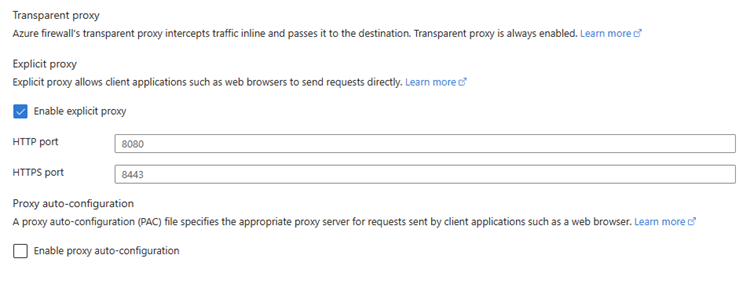
Notitie
De HTTP- en HTTPS-poorten kunnen niet hetzelfde zijn.
Als u vervolgens wilt toestaan dat het verkeer via de firewall wordt doorgegeven, maakt u een toepassingsregel in het firewallbeleid om dit verkeer toe te staan.
Belangrijk
U moet een toepassingsregel gebruiken. Een netwerkregel werkt niet.
Als u het PAC-bestand (Proxy AutoConfiguration) wilt gebruiken, selecteert u Automatische proxyconfiguratie inschakelen.
Upload eerst het PAC-bestand naar een opslagcontainer die u maakt. Configureer vervolgens op de pagina Expliciete proxy inschakelen de SAS-URL (Shared Access Signature). Configureer de poort waaruit het PAC wordt geleverd en selecteer vervolgens Toepassen onderaan de pagina.
De SAS-URL moet leesmachtigingen hebben, zodat de firewall het bestand kan downloaden. Als er wijzigingen worden aangebracht in het PAC-bestand, moet er een nieuwe SAS-URL worden gegenereerd en geconfigureerd op de firewall expliciete proxypagina inschakelen.
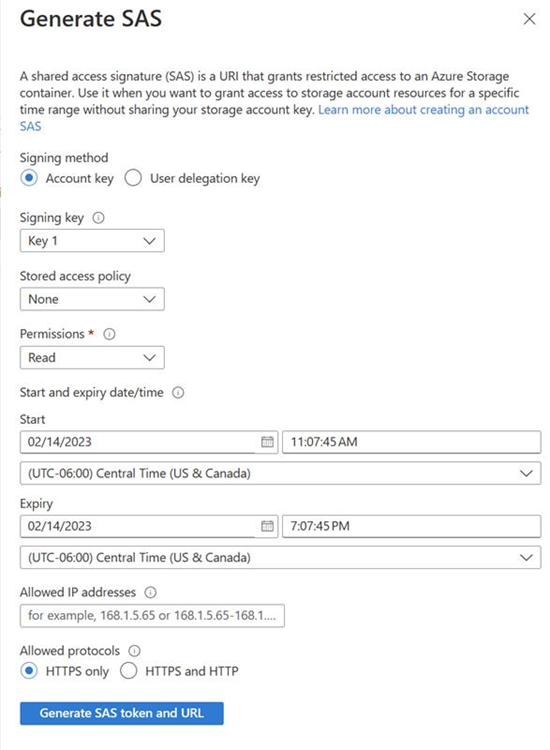
Volgende stappen
- Zie Demystifying Explicit proxy: Enhancing Security with Azure Firewall (Beveiliging verbeteren met Azure Firewall) voor meer informatie over expliciete proxy.
- Zie Azure Firewall implementeren en configureren met behulp van Azure PowerShell voor meer informatie over het implementeren van een Azure Firewall.